Запустите антивирусную программу, чтобы удалить угрозу с вашего ПК.
- Сообщается, что файл WindowsUpdate.exe потребляет большое количество ресурсов ЦП несколькими пользователями.
- Прочтите это руководство, чтобы понять, что это за EXE-файл и является ли он важным системным файлом или нет.

ИксУСТАНОВИТЕ, НАЖИМАЯ НА СКАЧАТЬ ФАЙЛ
- Загрузите Fortect и установите его. на вашем ПК.
- Запустите процесс сканирования инструмента для поиска поврежденных файлов, которые являются источником проблем.
- Щелкните правой кнопкой мыши Начать ремонт для решения проблем с безопасностью и производительностью вашего компьютера.
- Fortect был скачан пользователем 0 читателей в этом месяце.
Многие читатели сообщают, что они видят процесс WindowsUpdate.exe в своих диспетчерах задач, т.е. потребление большой памяти. Они в замешательстве о том, должны ли они сохранить его нетронутым или нет.
В этом руководстве мы предоставим вам всю необходимую информацию о WindowsUpdate.exe, а также о том, является ли это опасным или важным для вашего ПК. Давайте приступим к делу.
Что такое WindowsUpdate.exe?
Прочитав несколько форумов и просмотрев различные отчеты, мы обнаружили, что WindowsUpdate.exe — это вредоносный процесс, который запускается на вашем компьютере из-за заражения вирусом.
Этот файл заметно создается FORBOT-BJ WORM. Этот вирус-червь предназначен для кражи конфиденциальных данных с вашего компьютера.
Вирус в основном создает и редактирует файлы реестра и запускает процесс WindowsUpdate.exe автоматически при запуске Windows.
Как проверить, не является ли этот файл WindowsUpdate.exe вирусом?
- нажмите Ctrl + Сдвиг +Esc клавиши, чтобы открыть диспетчер задач.
- Найдите файл Windowsupdate.exe, щелкните его правой кнопкой мыши и выберите Характеристики.
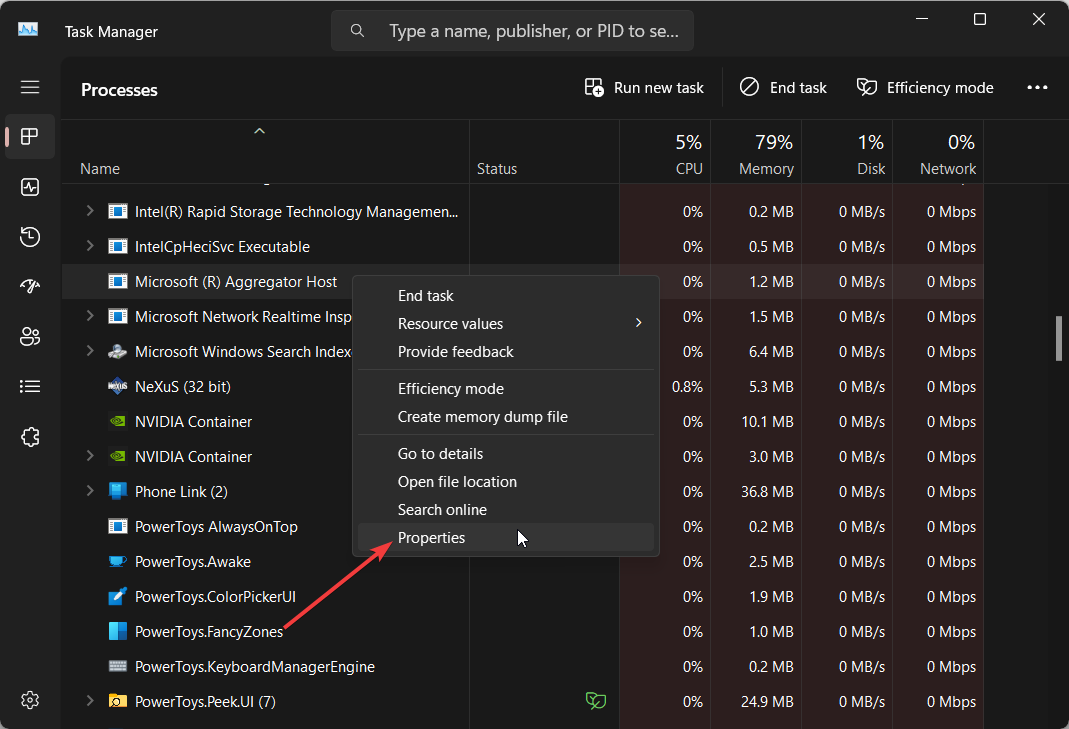
- Переключиться на Цифровая подпись вкладка

- Под Имя подписавшего, проверьте, читается ли он Microsoft Corporation или нет.
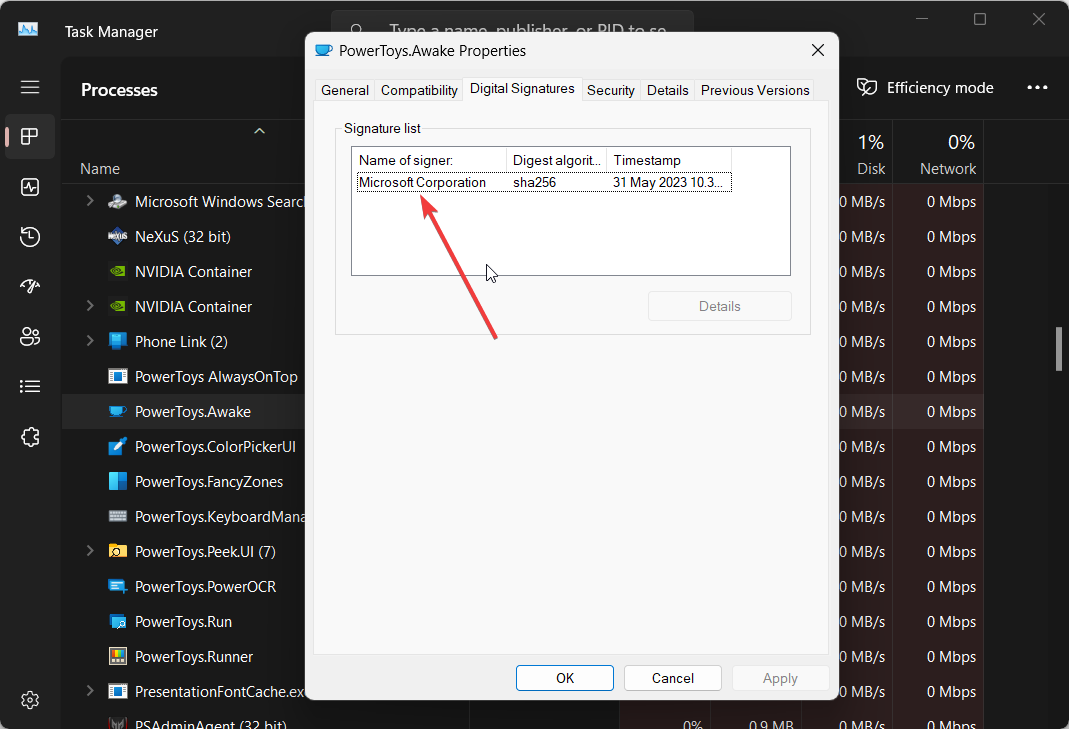
Если написано Microsoft, то это может быть системный файл. Однако, если он говорит Не удалось проверить или что-то еще, то это наверняка вредоносный файл.
Программное обеспечение, особенно программное обеспечение для майнинга криптовалюты, может маскироваться под важные системные файлы и вызывать различные проблемы на вашем компьютере после их заражения.
Этот файл WindowsUpdate.exe также является частью вредоносных программ, которые могут заразить ваши конфиденциальные файлы и заблокировать их платным доступом или украсть их и отправить злоумышленнику по сети.
Кроме того, файл WindowsUpdate.exe не является важным системным файлом, и вы можете легко отключить этот процесс, и он не причинит вреда вашему ПК. Таким образом, вы можете удалить его с вашего компьютера.
Как удалить WindowsUpdate.exe?
1. Запустите антивирусную проверку
- Чтобы открыть Начинать меню нажмите кнопку Победить ключ.
- Тип Безопасность Windows и откройте программу.

- Нажмите на Защита от вирусов и угроз.

- Выбирать Быстрое сканирование.

- Дайте процессу завершиться и примените исправления.
- Вы также можете выбрать Параметры сканирования и выбрать Полное сканирование для углубленного сканирования, а после этого перезагрузите компьютер.
Лучший способ удалить любой вирус или вредоносное ПО с вашего компьютера — просто выполнить проверку на наличие вирусов и удалить обнаруженную проблему.
Для этого вы можете использовать инструмент безопасности Windows, встроенный в ОС Windows. Однако это не так эффективно, как специализированное антивирусное программное обеспечение.
В таком случае мы перечислили некоторые из лучшее программное обеспечение для защиты от вредоносных программ и лучшее антивирусное программное обеспечение что вы можете использовать и легко решить такие проблемы и защитить свой компьютер.
- Что такое Duet Display и почему он автоматически устанавливается на моем ПК?
- Что такое папка $WinREAgent и безопасно ли ее удалять?
- Что такое Wins.exe и следует ли его удалить?
- Что такое SwUSB.exe и как исправить его ошибки
2. Очистить реестр
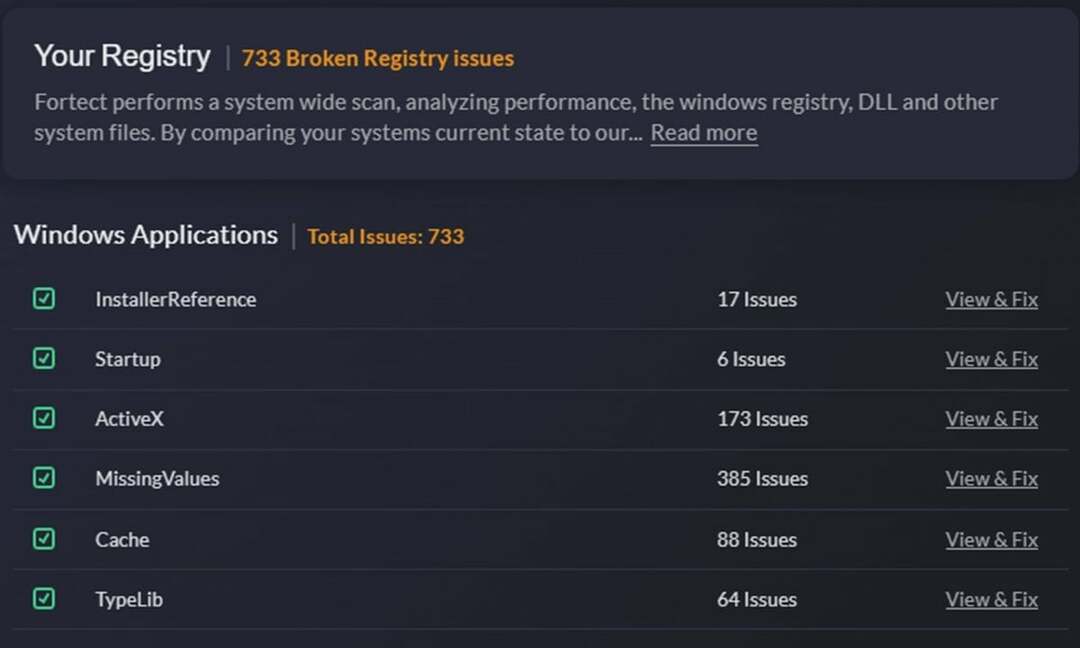
Поскольку этот вредоносный файл WindowsUpdate.exe изменяет реестр и наносит всевозможные повреждения вашему компьютеру, мы рекомендуем вам выполнить очистку реестра.
Для этого вам не нужно ничего делать вручную. Вы можете просто использовать некоторые лучшие очистители реестра которые мы протестировали и выполнили свою работу.
Используя очиститель реестра, вы убедитесь, что на вашем компьютере не осталось следов файла WindowsUpdate.exe.
В то же время вы можете использовать отдельное приложение для восстановления ПК, которое может исправить проблемы реестра вместе с поврежденными файлами реестра.
3. Выполните восстановление системы
- Чтобы открыть Начинать меню нажмите кнопку Победить ключ.
- Тип Создать точку восстановления и откройте верхний результат.

- Выберите диск, на котором установлена ОС, и нажмите Восстановление системы.

- Нажмите на точку восстановления и нажмите Следующий.

- Нажмите Заканчивать чтобы начать процесс восстановления.
Чтобы упростить этот процесс, у нас есть руководство, объясняющее, как вы можете переустановите Windows всего за 2 простых шага. Это руководство все подробно объясняет и поможет вам удалить файл WindowsUpdate.exe с вашего ПК.
Вы также можете загрузите ISO-образ Windows 11 и установите его с помощью загрузочного USB-носителя. Для того, чтобы научиться создать загрузочный носитель, мы рекомендуем вам ознакомиться с нашим руководством.
Но прежде чем вы это сделаете, мы предлагаем вам резервное копирование данных на вашем ПК, чтобы никакие важные данные не были потеряны при переустановке или обновлении ПК.
Это все от нас в этом руководстве. Вы также можете ознакомиться с нашим руководством, в котором объясняется, что такое Файл nissrv.exe и если вы должны удалить его с вашего компьютера или нет. Мы также подробно рассказали, следует ли вам сохранять Файл Wlrmdr.exe на вашем компьютере или нет.
Сообщите нам в комментариях ниже, помогло ли вам это руководство понять, что такое файл WindowsUpdate.exe, и смогли ли вы решить проблему, связанную с ним, или нет.
Все еще испытываете проблемы?
СПОНСОР
Если приведенные выше рекомендации не помогли решить вашу проблему, на вашем компьютере могут возникнуть более серьезные проблемы с Windows. Мы предлагаем выбрать комплексное решение, такое как Защитить для эффективного решения проблем. После установки просто нажмите кнопку Посмотреть и исправить кнопку, а затем нажмите Начать ремонт.


